안녕하세요, 차세대 IT리더가 되고픈 비공자입니다.
오늘은 지난 시간 도커를 이용해 Oracle를 설치하고
컨테이너를 생성해 DBEaver와 연동까지 했습니다.
오늘은 Oracle 계정을 생성해 보도록 하겠습니다.
[ 오늘의 목차 ]
1. 오라클 계정 생성하기 ( DBEaver )
2. 생성된 계정 권한 부여하기
3. 생성된 계정 접속
1. 오라클 계정 생성하기 ( DBEaver )

2. 생성된 계정 권한 부여하기
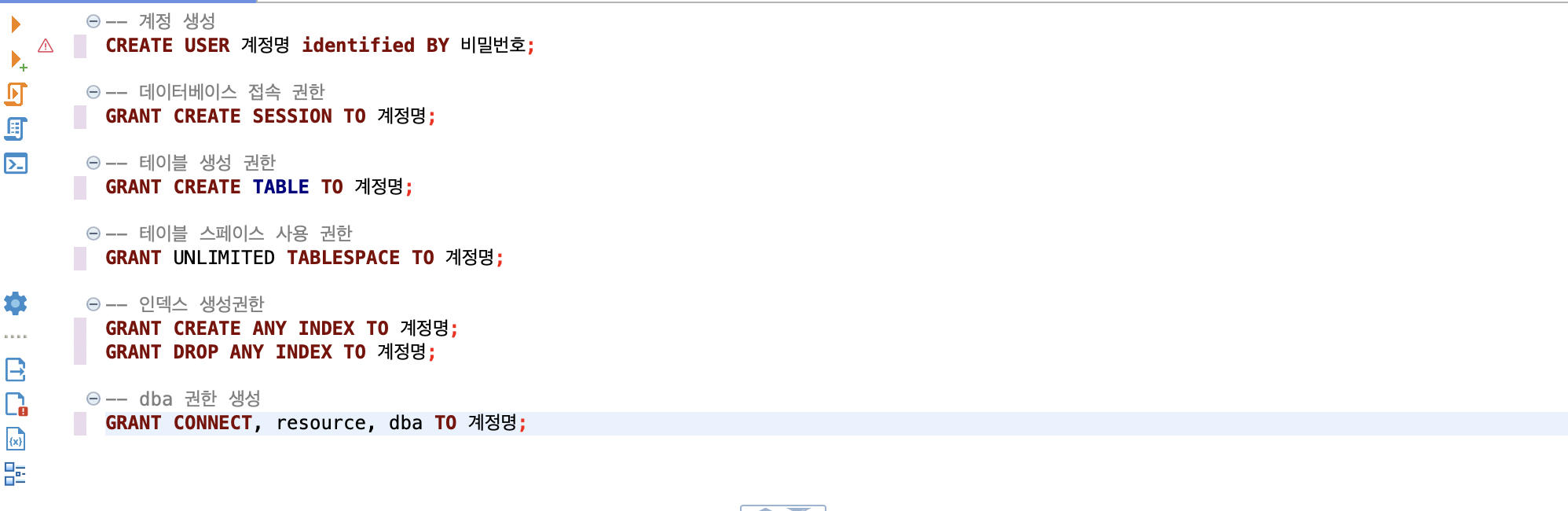
3. 생성된 계정 접속

생성한 계정 명과 비밀번호를 입력해 주세요
create user 생성된 계정 명 identified by 비밀번호

그런 다음 Test Connection을 누르시면
생성된 계정으로 DBEaver에 접근을 할 수 있습니다.
감사합니다.
'MacOS를 사용하고 싶은 비공자' 카테고리의 다른 글
| [ Mac M1 ] 터미널에서 MySQL 테이블 컬럼 추가 / 수정 / 삭제 등 DDL 작업 해보기 ( DB 환경설정 [6] ) (1) | 2024.01.28 |
|---|---|
| [ Mac M1 ] 터미널에서 MySQL 서로 다른 데이터베이스들의 테이블 이관 및 복사하기 ( DB 환경설정 [5] ) (0) | 2024.01.27 |
| [ Mac M1 ] 터미널에서 MySQL CRUD 쿼리문 사용 해보기 ( DB 환경설정 [4] ) (1) | 2024.01.27 |
| [ Mac M1 ] 터미널에서 사용자 계정 권한부여 및 테이블 생성 및 삭제 ( DB 환경설정 [3] ) (2) | 2024.01.27 |
| [ Mac M1 ] 터미널에서 MySQL 데이터베이스 및 사용자 계정 생성 ( DB 환경설정 [2] ) (0) | 2024.01.27 |